Macで「宛名職人」を初めて使ったら…!ネットからDL、データ移行、宛名印刷、住所管理がとても便利と判明! [Life Style]
11月1日に年賀状が販売が始まりましたが、皆さんは準備を始められていますか? 喪中の方からのお葉書が出揃うまで、もう少し宛名印刷は待ちたいものですが、住所録の見直しなどの準備は進めることができますよね。
私は大抵ギリギリ発信することが多いのですけれど、今年はソースネクスト様から、「宛名職人 ver.23」をご提供いただいたので、早めに取り掛かかり始めました♪

実は、私、今回初めて「宛名職人」を使用したのです。ドキドキしながらの初体験レポートとなりますので、Winの方や、Macの方でも今まで宛名ソフトを使いたおされていらっしゃる方には物足りない内容だと思いますのでスルーしてください(笑)。
ソースネクストさんは、セキュリティソフトから年賀状の定番ソフトまで、幅広いジャンルのソフトウェアを扱っている会社です。今では、スマホの普及もあり、ネット上からアプリをダウンロードするように、パソコンのソフトもダウンロードするということは身近に感じられるようにはなりましたが、実は私、パソコンのソフト購入はあまりしたことがありませんでした。
ちゃんとできるのだろうか…? しかもレビューなんて出来るのだろうか? この案件はお断りするべきではなかったのだろうか…? ドキドキ感がマックスに(笑)。
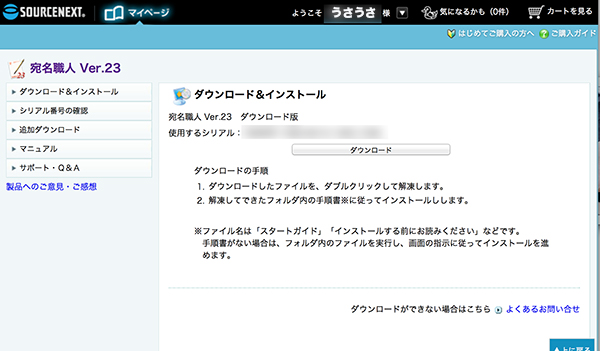
ですが、なんともあっけないほどに、簡単にダウンロードができてしまって、こんな私でも! と、ある意味感動したほどです^^;; それはソースネクストさんの画面がとてもシンプルでわかりやすかったから救われた感があります♪
とはいえ、一つだけ注意点を! それはバージョンです!!
今回は「宛名職人 ver.23」をダウンロードしたのですが、実は一番よく使うパソコンでは使えなかったのです。よく見ると、バージョンが合っていませんでした。それで慌ててもう1台のノートパソコンを見ると、こちらも古いOS…。どうしよう…と。(ちなみに、Mac版「宛名職人 ver.23」は、Mac OS Sierra(ver.10.12)が必要で、我が家のパソコンOSは古かったのです…。)
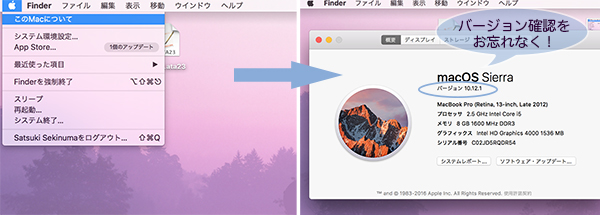
幸いノートPCは新しいOSにバージョンアップ出来るとわかり、そこから取り組み始めたので、結構大変な作業となってしまいました^^; こんな基本的なことを見落としていたとは…と自分がちょっと情けなくなりました。
あと、ダウンロード版はソフトウェアをダウンロードできる期間・回数が決まっているので、そのあたりも要注意です!
windowsを使われていらっしゃる方は、こういう宛名ソフトはきっと使い慣れている方が多いと思われますが、初期の頃のMacの場合、書店に並ぶような簡単な年賀状作成本&CD-Rなども含め、宛名ソフトというものは、ほとんど使えなかった為、私は昨年までずっと「ファイルメーカー」という会社が顧客管理に使っているような宛名専用のソフトではないものを利用し、自分でレイアウトを組んで年賀状の宛名を印刷していました。


住所のデータ移動するのがもしかすると最大の難所かもしれないなと思っていたのですが、こちらも割とすんなりできました。
ちなみにファイルメーカーから、エクスポートする(データ内容を書き出す)時のデータ形式は、いくつかあって、どれが使えるのかわからなかったので、とりあえず6種類ほど書き出してみました。
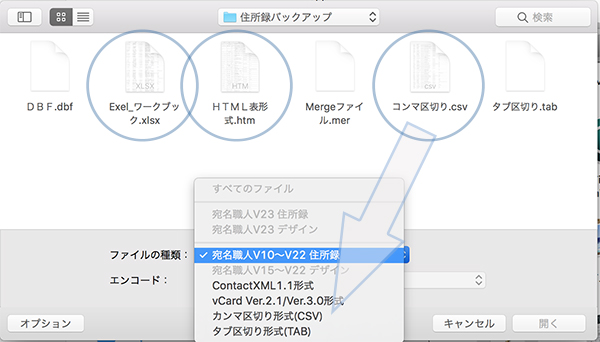
アイコンが真っ白になっているのは、おそらくこのパソコンで読めないファイル形式だと思うのですが、3種類は読めそうなファイルっぽいかなと判断。そして宛名職人を起動してインポート(読み込み)できる形式と照らし合わせると、分かりやすそうなところでは、「コンマ区切りCSV」があったので、こちらで読み込むことにしました。
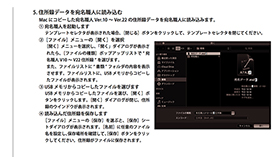 (自分の環境にどれが合うのか、移行の仕方の詳細は、宛名職人を起動して「ヘルプ」から「住所移行マニュアル」を見てくださいね♪)
(自分の環境にどれが合うのか、移行の仕方の詳細は、宛名職人を起動して「ヘルプ」から「住所移行マニュアル」を見てくださいね♪)
今までは姓名を一つの欄で管理していたのですが、宛名職人は、姓名別々に欄があるので、とりあえず姓の部分に名前も全て押し込み、あとから名前部分を手作業で修正していくことにしました。連名の人も今まで同じ枠内で管理していたので、最大文字数を超えるエラーが表示されました。 ↓
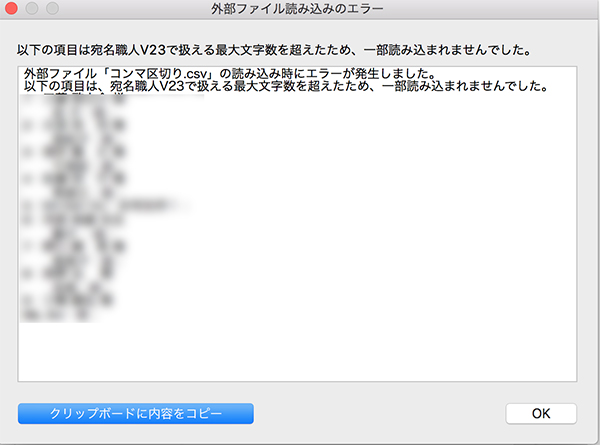
エラー表示されるのは、ある意味ありがたいですね。たくさんの中から、その人は特に注意深く修正すれば良いのですから、教えてもらえるのは助かります。
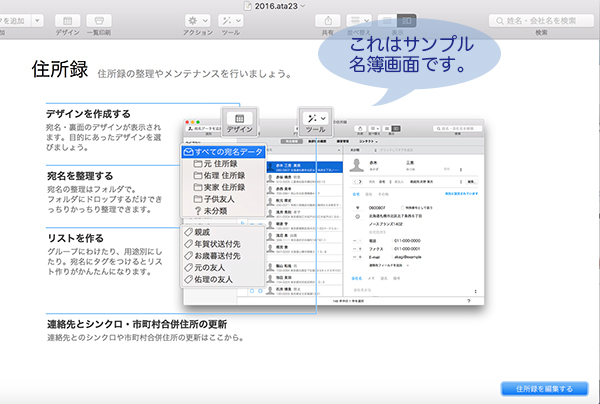
データインポート後すぐに「デザインを作成する」画面に切り替わり、住所録の編集がわかりやすくて、すごく助かりました。「どうしたらいいの?」って機能を探す手間が全くありませんでした。
ちなみに、Macに標準搭載されている「連絡先」アプリと宛名職人の住所録は、ボタンひとつでササッとシンクロできるらしいので、そちらで管理されていらっしゃる方はエクスポート、インポートすら必要ないみたいです。こんなに簡単に出来るということに正直なところ驚きました(笑)。
簡単なだけではないみたいなんです。実は、住所録の編集画面を見ていると、便利な機能もたくさんあるようなんです。
〈差出人選択、敬称選択が簡単!〉
まず、感心した機能の一つに、登録しておけば差出人を宛名ごとに簡単に選べるということ♪ 宛名ソフトを使われてきた人にとっては、当たり前のことかもしれませんが、これは今まで私の環境では出来なかったことなので、すごく便利に感じました。
家族の連名で送りたい、これは自分だけの名前にしておきたい、ハンドルネームを入れたものにしたいなどなど、差出人を簡単に設定することが出来るのですよね。
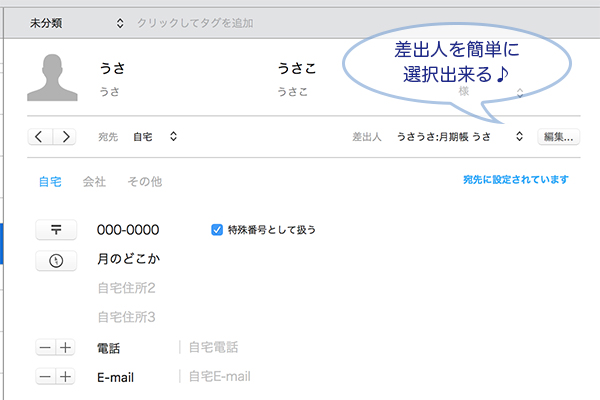
今までは、備考欄あたりに印をつけて、検索機能を使って何度かに分けて出力していましたが、これが一気に出力できるようになったということは、大幅に時間短縮ができます!
そして、相手の敬称もまた簡単に選択することができるのも嬉しいです。
〈印刷時の便利〉
![[かわいい]](https://blog.ss-blog.jp/_images_e/148.gif) その1 縦横自在なレイアウトに対応してくれる
その1 縦横自在なレイアウトに対応してくれる
宛名印刷をするとき、用途に応じてレイアウトを変えたくなる時がありますよね。大きなところでは、縦書き、横書きの印刷。縦書きは漢数字、横書きは算用数字を使いたいので、入力時にどちらにするか考えてからっていうのが、今までの私の考え方でした。
が!!!!!
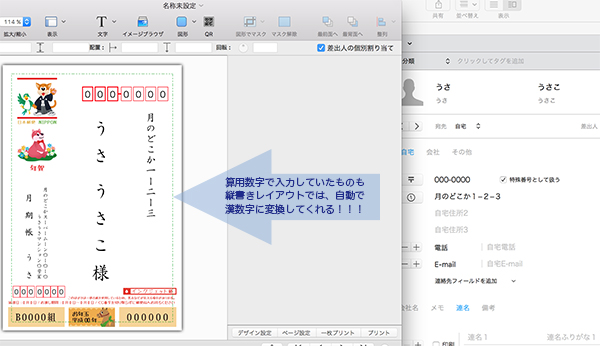
「宛名印刷」の中のレイアウトで縦書き、横書きを選べば自動的に変換されるんですよ! これはとにかくびっくりしました。今どきのソフトってこんなにお利口なのですね。
![[かわいい]](https://blog.ss-blog.jp/_images_e/148.gif) その2 フォントを変えることなく外字も使える
その2 フォントを変えることなく外字も使える
 パソコンの中では漢字変換が出来ても、出力すると文字化けしたり、印刷されなかったりと、とかくトラブルを起こしがちな「外字」。
パソコンの中では漢字変換が出来ても、出力すると文字化けしたり、印刷されなかったりと、とかくトラブルを起こしがちな「外字」。
「外字」というのは、例えば、草なぎ剛さんの「なぎ」という文字で、ネット上の記事内でも「ひらがな」で見かけることってありませんか? 弓辺に前と刀という文字で構成されている文字なのですが、そのまま使ってはトラブルを起こしかねない文字なんですよね。
特殊なフォントを使ったり、作字したり、画像化したり、何かを施してあげないとという文字なのです。旧字体などもそれに当たることがあります。「高」で上がハシゴのようになっている文字とか。それが、「宛名職人」では、そのまま使用して出力が出来てしまうんです。
おそらく宛名印刷自体が画像化されているのではないのかなと思うのですが、書体も変えずに印刷できるのは、すごくありがたい機能です!
![[かわいい]](https://blog.ss-blog.jp/_images_e/148.gif) その3 郵便番号がズレない!
その3 郵便番号がズレない!
前の章で書いたように、私は自分でレイアウトを組んだものを使って宛名印刷をしていたのですが、官製はがきと年賀はがきでは、郵便番号の場所が微妙に違うってご存知でした? あと同じ年賀はがきでも、種類によって、ほんの数ミリ程度なのですが、微妙に違うんですよ。
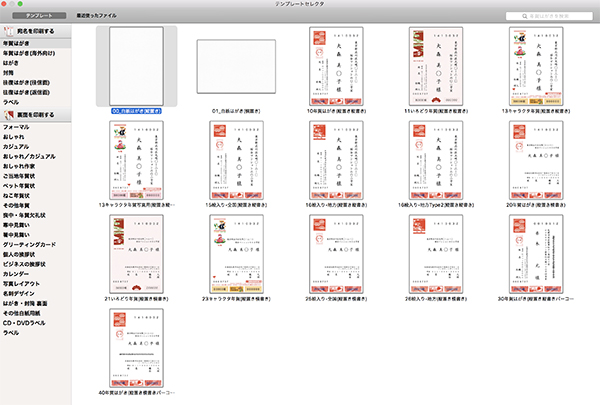
だから、郵便番号の枠内にうまく収めることがなかなか出来ずにいました。それが毎年、ため息ものでストレスでもありました…。ゴメンなさい状態でズレたまま投函させていただき、失礼だったなぁと。

それが宛名職人を使うと全くズレずにピタリと収まるというのがまずすごく快適です! そんなこと当たり前だろ! なんて声が聞こえてきそうですが、これは自分にとって大きな喜びとなったことは事実なのです。
〈住所録の管理が楽!〉
時々、あれ? この方に年賀状を送ったっけ? という場面に遭遇することってありませんか? チェックはしているつもりでも、し忘れていたり。そんな時の管理も一括でできたりします。
宛名を印刷したら、自動で履歴が入力されるので、うっかり出し忘れたり、同じ人に重複して送るといったミスを減らすことができるというわけです♪
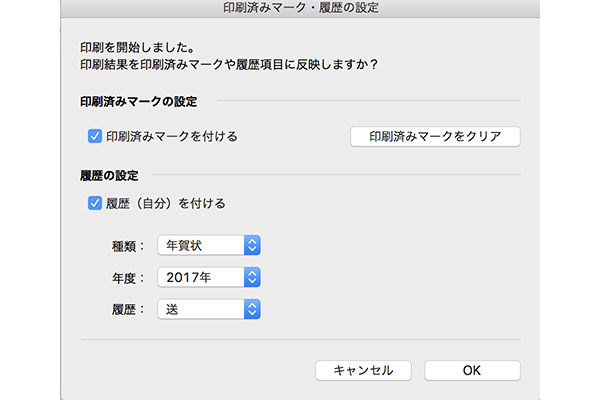
当然のことながら、検索機能も充実しており、今までの宛名管理は結構自分的にはできていたつもりでしたが、宛名職人はそれ以上に至れり尽くせりのソフトだということがわかってきました。
宛名職人の住所録を使って、年賀状や暑中見舞いのやり取りだけではなく、例えば、イベントの幹事さんになったとして、参加者に連絡をしたか、返事をもらったか、参加するかどうかを管理することもできそうです。これは、お仕事のシーンでも絶対に役に立つ機能だと思います。
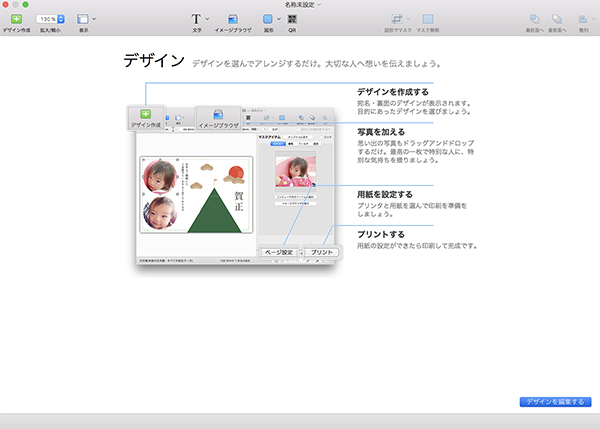
そして、宛名だけではなく、裏面のデザインも豊富に揃っているので、ハガキの作成が楽しくなりそうです。もちろん、自分の写真を取り込んで作成も楽々できます♪
ざっくりとですが、初めて手探り状態で使っただけでも、これだけ今までより便利だと感じたことがありました。まだまだ「宛名職人」というソフトを私は使いこなせていないと思いますので、毎年、少しずつ機能を把握していって、もっともっと使いこなせるようになれたらいいなと思っています。
使っていて困った時の対処法もソースネクストさんのサポートやサービスを利用することができるので、書いておきますね。
・操作がわからないときは、まず製品のマニュアルを見て頑張ってみる。
・マニュアルで解決出来ない時は、インターネットで「製品サポート」を利用する。![[次項有]](https://blog.ss-blog.jp/_images_e/117.gif) サポートページへ
サポートページへ
・それでもわからない時は、問い合わせる。問い合わせ先は、ネットからでも、電話からでも無料でサポートを受けることができるそうです。
問い合わせ方法はこちら![[次項有]](https://blog.ss-blog.jp/_images_e/117.gif) ソースネクストさんの問い合わせ方法のページへ
ソースネクストさんの問い合わせ方法のページへ
また、パソコンの買い替えや再インストールなどのために最新バージョンも無料でダウンロードできるという嬉しいサービスもあるようです。
宛名職人についてもっと知りたい方はこちらからどうぞ![[次項有]](https://blog.ss-blog.jp/_images_e/117.gif) 宛名職人をMacで
宛名職人をMacで
毎年バージョンアップ中!!


+ + + + + + + + + + + +
スポンサードリンク
私は大抵ギリギリ発信することが多いのですけれど、今年はソースネクスト様から、「宛名職人 ver.23」をご提供いただいたので、早めに取り掛かかり始めました♪

実は、私、今回初めて「宛名職人」を使用したのです。ドキドキしながらの初体験レポートとなりますので、Winの方や、Macの方でも今まで宛名ソフトを使いたおされていらっしゃる方には物足りない内容だと思いますのでスルーしてください(笑)。
ソースネクストさんは、セキュリティソフトから年賀状の定番ソフトまで、幅広いジャンルのソフトウェアを扱っている会社です。今では、スマホの普及もあり、ネット上からアプリをダウンロードするように、パソコンのソフトもダウンロードするということは身近に感じられるようにはなりましたが、実は私、パソコンのソフト購入はあまりしたことがありませんでした。
ちゃんとできるのだろうか…? しかもレビューなんて出来るのだろうか? この案件はお断りするべきではなかったのだろうか…? ドキドキ感がマックスに(笑)。
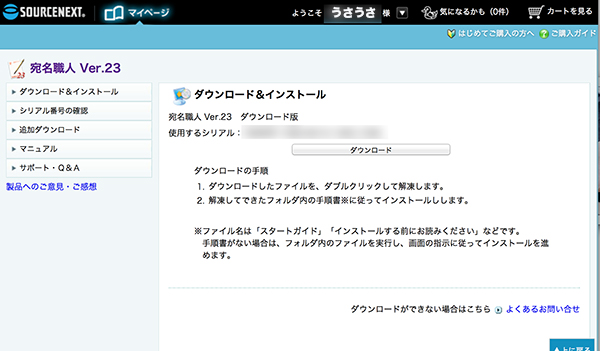
ですが、なんともあっけないほどに、簡単にダウンロードができてしまって、こんな私でも! と、ある意味感動したほどです^^;; それはソースネクストさんの画面がとてもシンプルでわかりやすかったから救われた感があります♪
とはいえ、一つだけ注意点を! それはバージョンです!!
今回は「宛名職人 ver.23」をダウンロードしたのですが、実は一番よく使うパソコンでは使えなかったのです。よく見ると、バージョンが合っていませんでした。それで慌ててもう1台のノートパソコンを見ると、こちらも古いOS…。どうしよう…と。(ちなみに、Mac版「宛名職人 ver.23」は、Mac OS Sierra(ver.10.12)が必要で、我が家のパソコンOSは古かったのです…。)
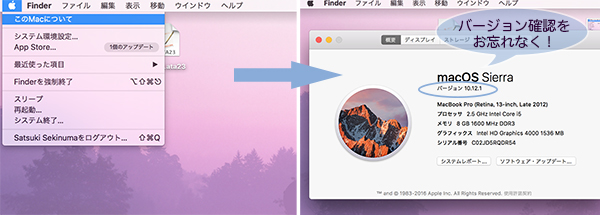
幸いノートPCは新しいOSにバージョンアップ出来るとわかり、そこから取り組み始めたので、結構大変な作業となってしまいました^^; こんな基本的なことを見落としていたとは…と自分がちょっと情けなくなりました。
あと、ダウンロード版はソフトウェアをダウンロードできる期間・回数が決まっているので、そのあたりも要注意です!
windowsを使われていらっしゃる方は、こういう宛名ソフトはきっと使い慣れている方が多いと思われますが、初期の頃のMacの場合、書店に並ぶような簡単な年賀状作成本&CD-Rなども含め、宛名ソフトというものは、ほとんど使えなかった為、私は昨年までずっと「ファイルメーカー」という会社が顧客管理に使っているような宛名専用のソフトではないものを利用し、自分でレイアウトを組んで年賀状の宛名を印刷していました。

住所のデータ移動するのがもしかすると最大の難所かもしれないなと思っていたのですが、こちらも割とすんなりできました。
ちなみにファイルメーカーから、エクスポートする(データ内容を書き出す)時のデータ形式は、いくつかあって、どれが使えるのかわからなかったので、とりあえず6種類ほど書き出してみました。
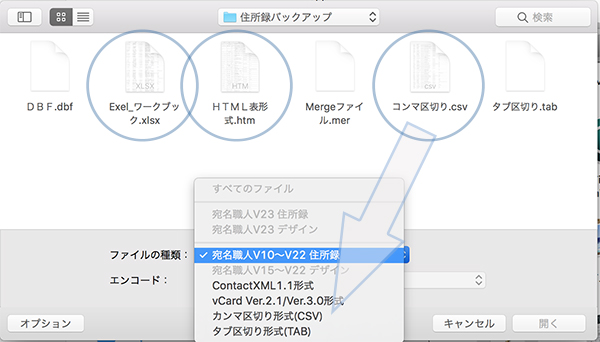
アイコンが真っ白になっているのは、おそらくこのパソコンで読めないファイル形式だと思うのですが、3種類は読めそうなファイルっぽいかなと判断。そして宛名職人を起動してインポート(読み込み)できる形式と照らし合わせると、分かりやすそうなところでは、「コンマ区切りCSV」があったので、こちらで読み込むことにしました。
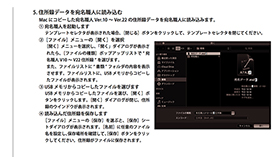 (自分の環境にどれが合うのか、移行の仕方の詳細は、宛名職人を起動して「ヘルプ」から「住所移行マニュアル」を見てくださいね♪)
(自分の環境にどれが合うのか、移行の仕方の詳細は、宛名職人を起動して「ヘルプ」から「住所移行マニュアル」を見てくださいね♪)今までは姓名を一つの欄で管理していたのですが、宛名職人は、姓名別々に欄があるので、とりあえず姓の部分に名前も全て押し込み、あとから名前部分を手作業で修正していくことにしました。連名の人も今まで同じ枠内で管理していたので、最大文字数を超えるエラーが表示されました。 ↓
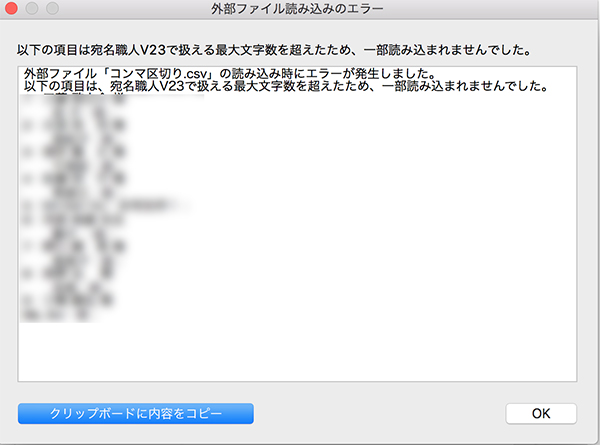
エラー表示されるのは、ある意味ありがたいですね。たくさんの中から、その人は特に注意深く修正すれば良いのですから、教えてもらえるのは助かります。
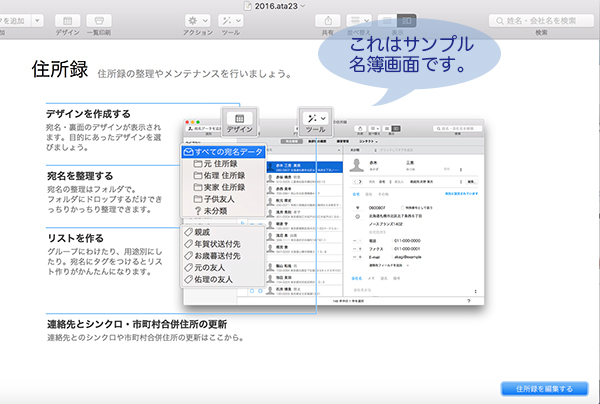
データインポート後すぐに「デザインを作成する」画面に切り替わり、住所録の編集がわかりやすくて、すごく助かりました。「どうしたらいいの?」って機能を探す手間が全くありませんでした。
ちなみに、Macに標準搭載されている「連絡先」アプリと宛名職人の住所録は、ボタンひとつでササッとシンクロできるらしいので、そちらで管理されていらっしゃる方はエクスポート、インポートすら必要ないみたいです。こんなに簡単に出来るということに正直なところ驚きました(笑)。
簡単なだけではないみたいなんです。実は、住所録の編集画面を見ていると、便利な機能もたくさんあるようなんです。
〈差出人選択、敬称選択が簡単!〉
まず、感心した機能の一つに、登録しておけば差出人を宛名ごとに簡単に選べるということ♪ 宛名ソフトを使われてきた人にとっては、当たり前のことかもしれませんが、これは今まで私の環境では出来なかったことなので、すごく便利に感じました。
家族の連名で送りたい、これは自分だけの名前にしておきたい、ハンドルネームを入れたものにしたいなどなど、差出人を簡単に設定することが出来るのですよね。
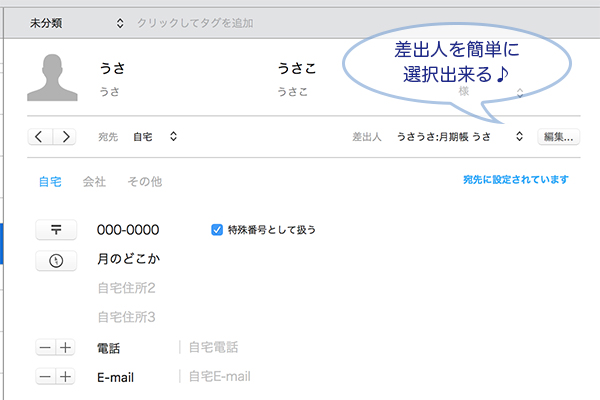
今までは、備考欄あたりに印をつけて、検索機能を使って何度かに分けて出力していましたが、これが一気に出力できるようになったということは、大幅に時間短縮ができます!
そして、相手の敬称もまた簡単に選択することができるのも嬉しいです。
〈印刷時の便利〉
宛名印刷をするとき、用途に応じてレイアウトを変えたくなる時がありますよね。大きなところでは、縦書き、横書きの印刷。縦書きは漢数字、横書きは算用数字を使いたいので、入力時にどちらにするか考えてからっていうのが、今までの私の考え方でした。
が!!!!!
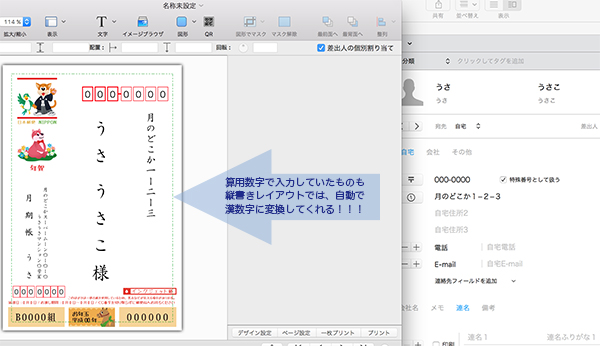
「宛名印刷」の中のレイアウトで縦書き、横書きを選べば自動的に変換されるんですよ! これはとにかくびっくりしました。今どきのソフトってこんなにお利口なのですね。
 パソコンの中では漢字変換が出来ても、出力すると文字化けしたり、印刷されなかったりと、とかくトラブルを起こしがちな「外字」。
パソコンの中では漢字変換が出来ても、出力すると文字化けしたり、印刷されなかったりと、とかくトラブルを起こしがちな「外字」。「外字」というのは、例えば、草なぎ剛さんの「なぎ」という文字で、ネット上の記事内でも「ひらがな」で見かけることってありませんか? 弓辺に前と刀という文字で構成されている文字なのですが、そのまま使ってはトラブルを起こしかねない文字なんですよね。
特殊なフォントを使ったり、作字したり、画像化したり、何かを施してあげないとという文字なのです。旧字体などもそれに当たることがあります。「高」で上がハシゴのようになっている文字とか。それが、「宛名職人」では、そのまま使用して出力が出来てしまうんです。
おそらく宛名印刷自体が画像化されているのではないのかなと思うのですが、書体も変えずに印刷できるのは、すごくありがたい機能です!
前の章で書いたように、私は自分でレイアウトを組んだものを使って宛名印刷をしていたのですが、官製はがきと年賀はがきでは、郵便番号の場所が微妙に違うってご存知でした? あと同じ年賀はがきでも、種類によって、ほんの数ミリ程度なのですが、微妙に違うんですよ。
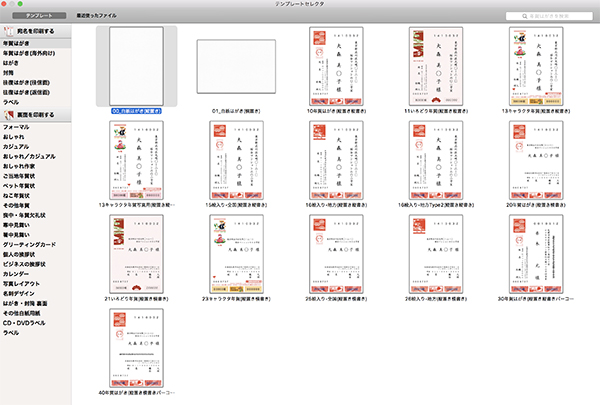
だから、郵便番号の枠内にうまく収めることがなかなか出来ずにいました。それが毎年、ため息ものでストレスでもありました…。ゴメンなさい状態でズレたまま投函させていただき、失礼だったなぁと。

それが宛名職人を使うと全くズレずにピタリと収まるというのがまずすごく快適です! そんなこと当たり前だろ! なんて声が聞こえてきそうですが、これは自分にとって大きな喜びとなったことは事実なのです。
〈住所録の管理が楽!〉
時々、あれ? この方に年賀状を送ったっけ? という場面に遭遇することってありませんか? チェックはしているつもりでも、し忘れていたり。そんな時の管理も一括でできたりします。
宛名を印刷したら、自動で履歴が入力されるので、うっかり出し忘れたり、同じ人に重複して送るといったミスを減らすことができるというわけです♪
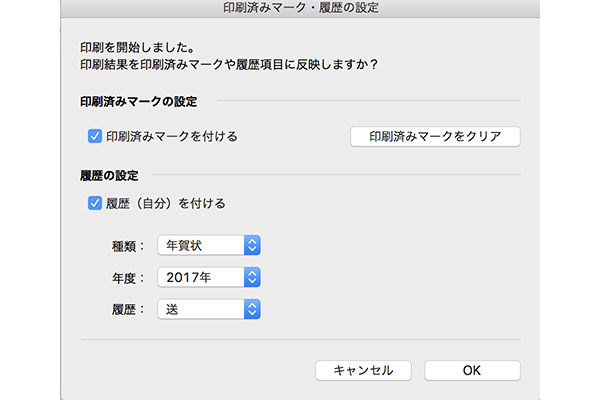
当然のことながら、検索機能も充実しており、今までの宛名管理は結構自分的にはできていたつもりでしたが、宛名職人はそれ以上に至れり尽くせりのソフトだということがわかってきました。
宛名職人の住所録を使って、年賀状や暑中見舞いのやり取りだけではなく、例えば、イベントの幹事さんになったとして、参加者に連絡をしたか、返事をもらったか、参加するかどうかを管理することもできそうです。これは、お仕事のシーンでも絶対に役に立つ機能だと思います。
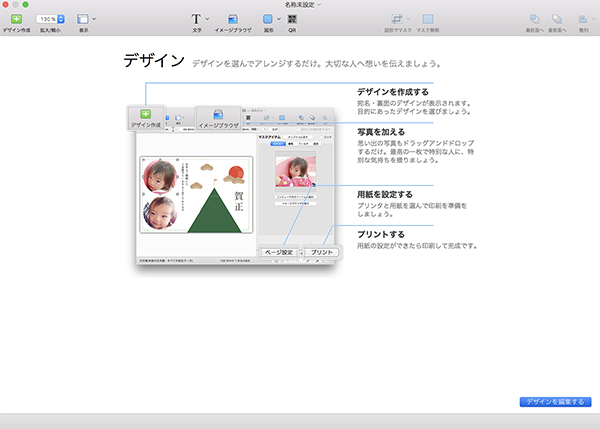
そして、宛名だけではなく、裏面のデザインも豊富に揃っているので、ハガキの作成が楽しくなりそうです。もちろん、自分の写真を取り込んで作成も楽々できます♪
ざっくりとですが、初めて手探り状態で使っただけでも、これだけ今までより便利だと感じたことがありました。まだまだ「宛名職人」というソフトを私は使いこなせていないと思いますので、毎年、少しずつ機能を把握していって、もっともっと使いこなせるようになれたらいいなと思っています。
使っていて困った時の対処法もソースネクストさんのサポートやサービスを利用することができるので、書いておきますね。
・操作がわからないときは、まず製品のマニュアルを見て頑張ってみる。
・マニュアルで解決出来ない時は、インターネットで「製品サポート」を利用する。
・それでもわからない時は、問い合わせる。問い合わせ先は、ネットからでも、電話からでも無料でサポートを受けることができるそうです。
問い合わせ方法はこちら
また、パソコンの買い替えや再インストールなどのために最新バージョンも無料でダウンロードできるという嬉しいサービスもあるようです。
宛名職人についてもっと知りたい方はこちらからどうぞ
毎年バージョンアップ中!!

スポンサードリンク


![カタログギフト、品質で選ぶならRINGBELL | リンベル[公式]](https://www.ringbell.co.jp/ringbell/contents/af/images/120_60_kouden.jpg)

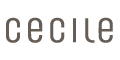
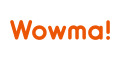
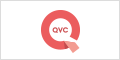














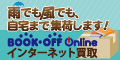










こんばんは。
年賀状はデータベースを組んで簡単に出来ると思うが毎年年賀状ソフトを
買ってしまいます。住所データが最新版に変わるし、印刷の時に履歴が
残るから便利です。J社の楽々はがきを使っています。
by としぽ (2016-11-21 22:14)
>としぽさん
毎年ソフトを買われるのですか? それはびっくりです^^;;
私は10年以上になるかと思うのですが、同じソフトでやってきて、今回初めて年賀状ソフトにしましたが、毎年購入するという考えは全くありませんでした〜(笑)。
とはいえ、今時の年賀状ソフトはどれもお利口なんですね。Winは色々選べるので良いですね。Mac対応のソフトはあまりないので、Macユーザーは宛名職人率が高いみたいです。
by うさ (2016-11-22 00:47)